Веб-камера вашего ПК может делать гораздо больше, чем просто делать простые селфи или записывать вас во время встречи Zoom. Если вы соедините его с правильным программным обеспечением, вы сможете создавать с его помощью удивительные вещи и даже использовать его для целей наблюдения.
Итак, какие лучшие приложения для веб-камеры вы можете получить для своего устройства с Windows? Давайте выясним.
1. Logitech Capture
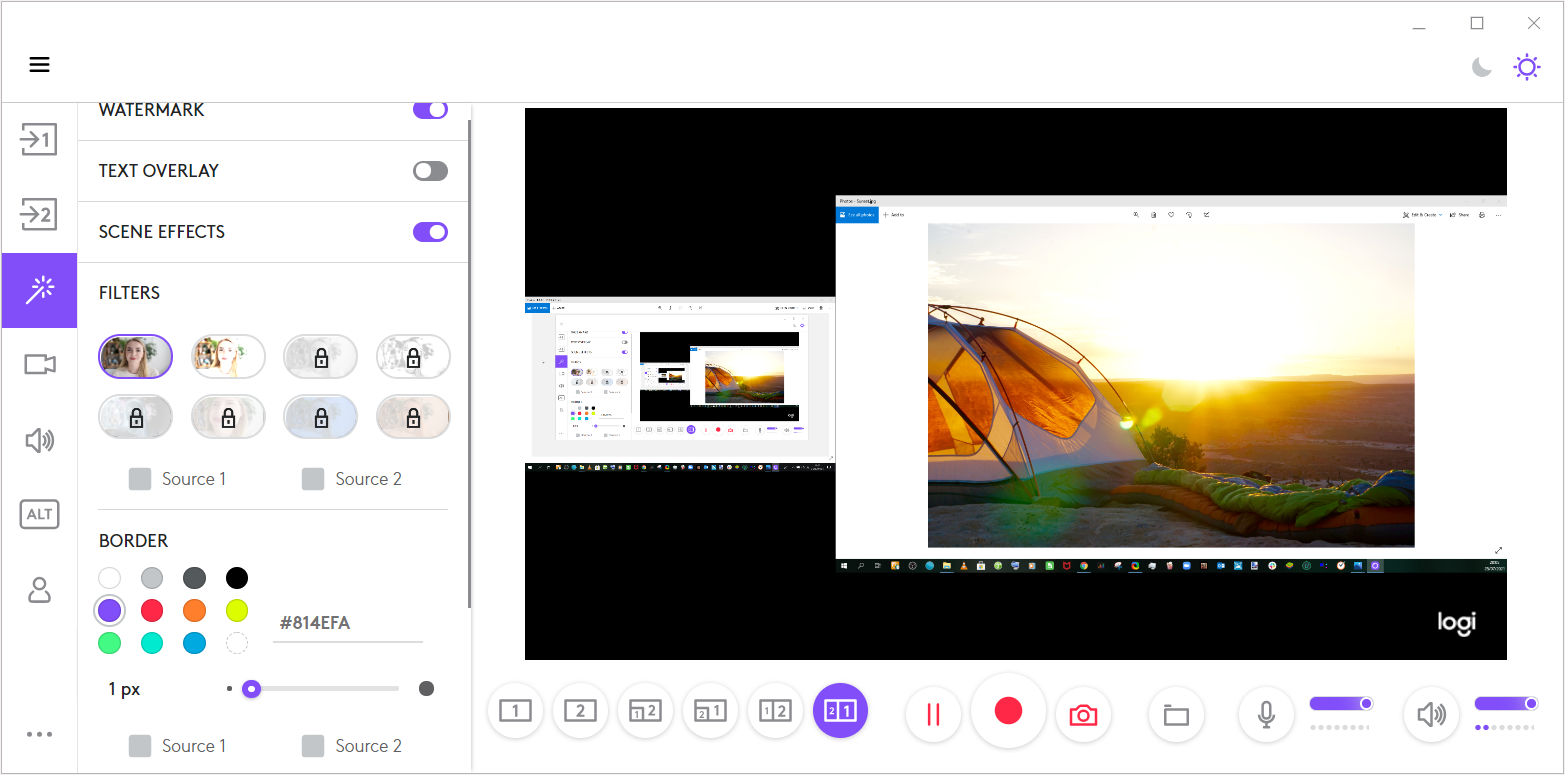
Logitech не только лидер в производстве веб-камер; это также одна из лучших программ для веб-камеры. Программное обеспечение веб-камеры Logitech Capture поставляется с различными функциями, которые позволяют с легкостью записывать, редактировать и настраивать видео.
Программы для Windows, мобильные приложения, игры — ВСЁ БЕСПЛАТНО, в нашем закрытом телеграмм канале — Подписывайтесь:)
Эта программа позволяет применять переходы, фильтры и границы для персонализации вашего контента. Это также позволяет вам использовать хроматический ключ, чтобы удалить фон и добавить искру к вашим видео в прямом эфире. Вы также можете использовать программу для записи вертикальных видеороликов, оптимизированных для просмотра на мобильных устройствах.
Опыт использования. Съемка с подключенным компьютером.
Logitech Capture позволяет создавать презентации «картинка в картинке» и позволяет выбрать работу в светлом или темном режиме. Программа также позволяет легко использовать две веб-камеры одновременно без каких-либо проблем.
Скачать: Logitech Capture для Окна (Бесплатно)
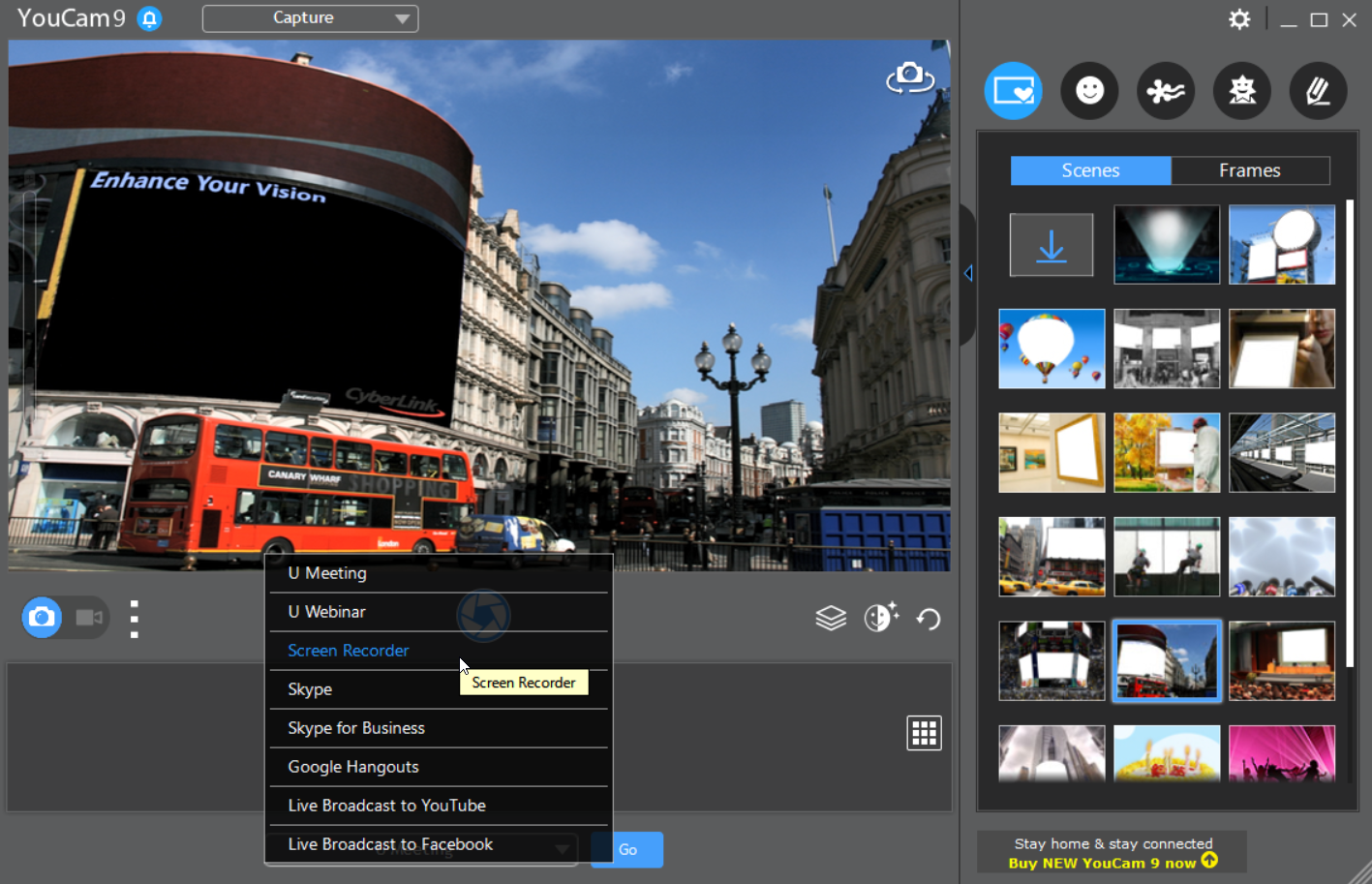
YouCam обеспечивает чистый пользовательский интерфейс и избавляется от загроможденного интерфейса, который вы найдете в других программах для веб-камеры. Этот инструмент прост в использовании и предлагает широкий спектр инструментов для редактирования и впечатляющие эффекты, такие как фильтры сцены, смайлы и линзы для искажения лица.
Чтобы сделать вещи еще более захватывающими, он поставляется с наклейками AR и живой анимацией, которые добавляют изюминку вашим видео. Он поставляется с функцией входа в систему по лицу в целях безопасности, которая разблокирует программу, когда вы показываете свое лицо перед веб-камерой.
YouCam записывает видео в форматах файлов WMV, AVI и MP4 с разрешением от 240p до Full HD. Он имеет функцию серийной съемки и позволяет вручную регулировать выдержку по своему вкусу. Кроме того, вы можете синхронизировать эту программу с различными сервисами, такими как Zoom и Skype.
Скачать: YouCam для Окна (Бесплатная 30-дневная пробная версия, доступна премиум-версия)
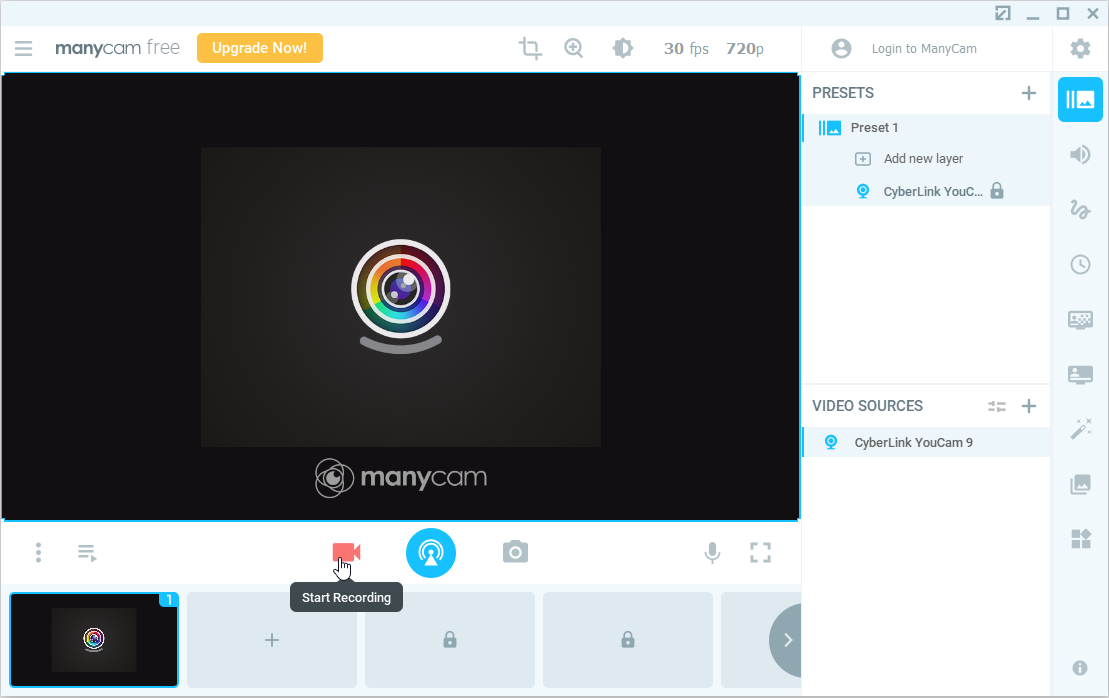
ManyCam — это невероятное приложение для веб-камеры, которое также дает вам отличные функции для редактирования видео. Он позволяет добавлять эффекты, такие как смайлики, переходы и фоны, во время потоковой передачи или записи видео. Эта программа также предлагает режим «картинка в картинке» и интеграцию с YouTube, чтобы упростить работу с веб-камерой.
Программа Tonfotos — с лёгкостью находите ваши фото и видео на компьютере
Эта программа для веб-камеры позволяет записывать видео с различным разрешением — от 240p до Full HD — и поддерживает различные форматы, такие как MP4, FLV и MKV. Кроме того, он оснащен функцией подавления шума и даже позволяет регулировать значения битрейта звука в пределах 96–192 кбит / с.
Связанный: Причины, почему вы должны начать снимать видео в 4K
Скачать: ManyCam для Окна (Доступна бесплатная, премиум-версия)
4. Виртуальная веб-камера SparkoCam
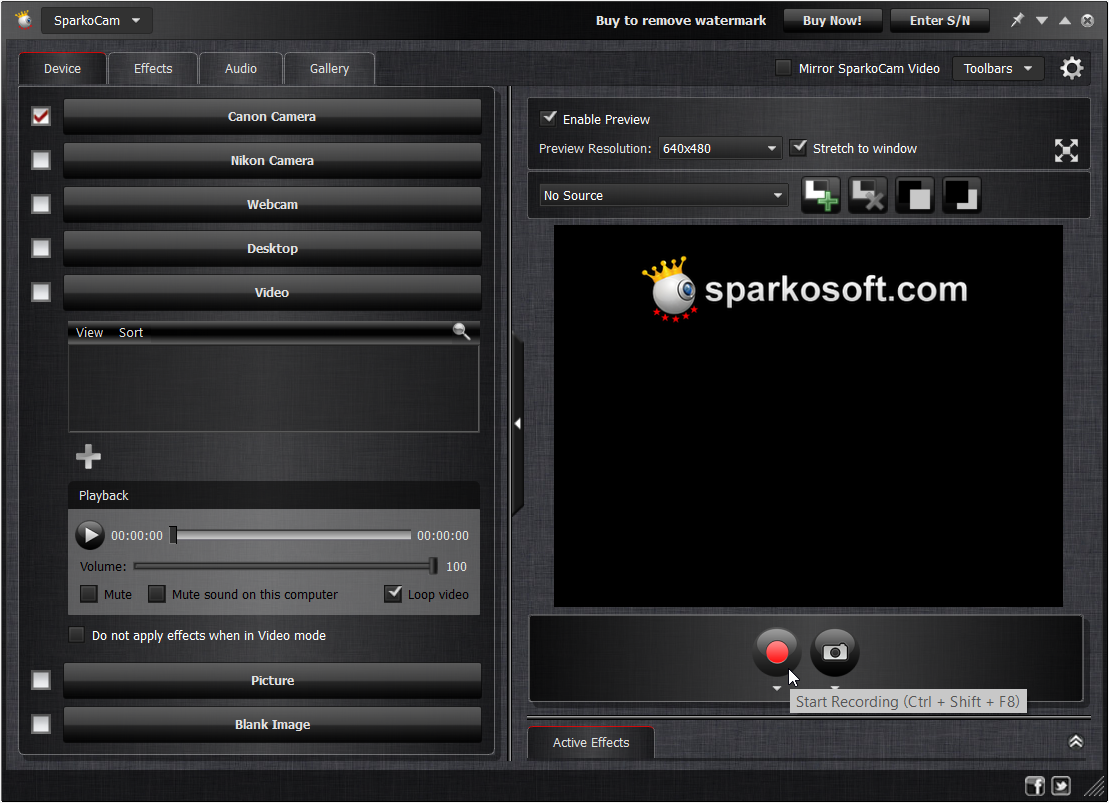
Приложение SparkoCam поставляется с зеленым экраном в реальном времени, что упрощает замену фона во время прямых трансляций. Виртуальная веб-камера SparkoCam также предлагает невероятные эффекты, графику и анимацию для ваших живых видеочатов и видеозаписей. Кроме того, вы можете добавлять эффекты AR, такие как очки, шляпы или маски.
Виртуальная веб-камера SparkoCam также упрощает добавление настраиваемых заголовков и изображений в сеансы прямой трансляции. Вы можете использовать инструменты улучшения программы, такие как виртуальный макияж, если хотите выглядеть потрясающе на своих видеоконференциях.
Вы можете интегрировать SparkoCam Virtual Webcam с различными приложениями, такими как Zoom и Skype.
Скачать: SparkoCam для Окна (Доступна бесплатная, премиум-версия)
5. Средство просмотра IP-камер.
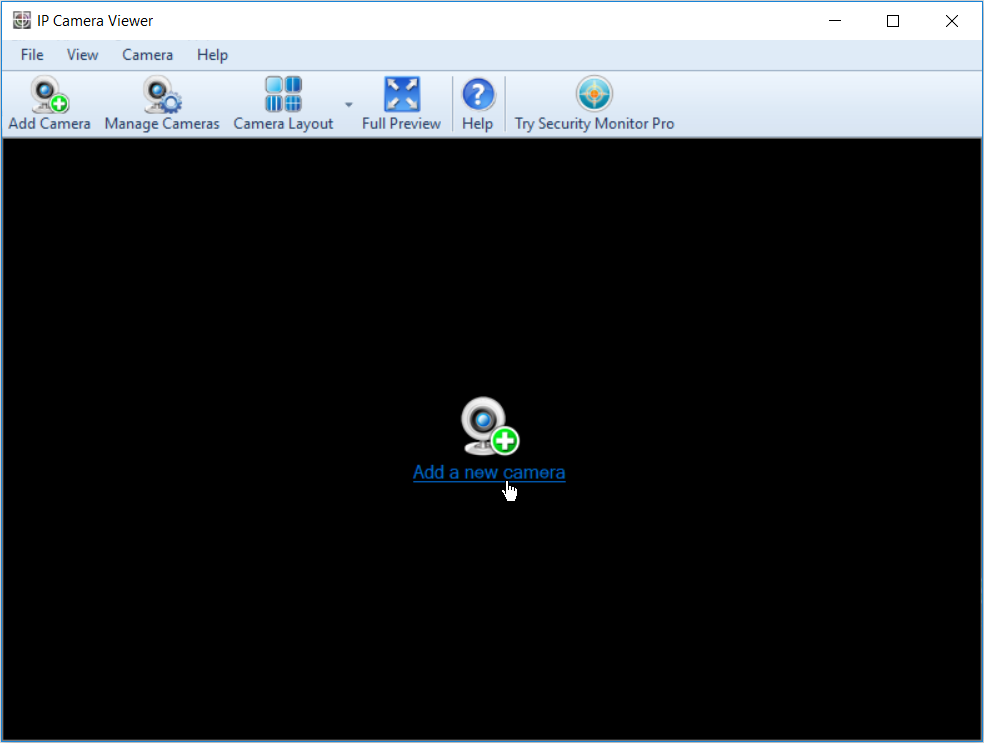
Помимо видеочата и потоковой передачи в IP Camera Viewer есть невероятная функция наблюдения. Вы можете использовать его с камерой вашего ПК или IP-камерами для наблюдения и защиты вашего дома.
Эта программа поддерживает более 2000 различных моделей IP-камер и позволяет легко настраивать и настраивать видео. Вы можете использовать его для изменения ориентации всех ваших IP-камер, частоты кадров и зоны покрытия. Самое приятное то, что он позволяет легко увеличивать кадр, даже если ваша камера не имеет функции масштабирования.
Программа просмотра IP-камер поддерживает практически все разрешения видео и позволяет легко настраивать контрастность, насыщенность и резкость видео. С помощью этой программы вы можете подключить до четырех камер одновременно.
Скачать: IP Camera Viewer для Окна (Бесплатно)
6. Дебют NCH Software
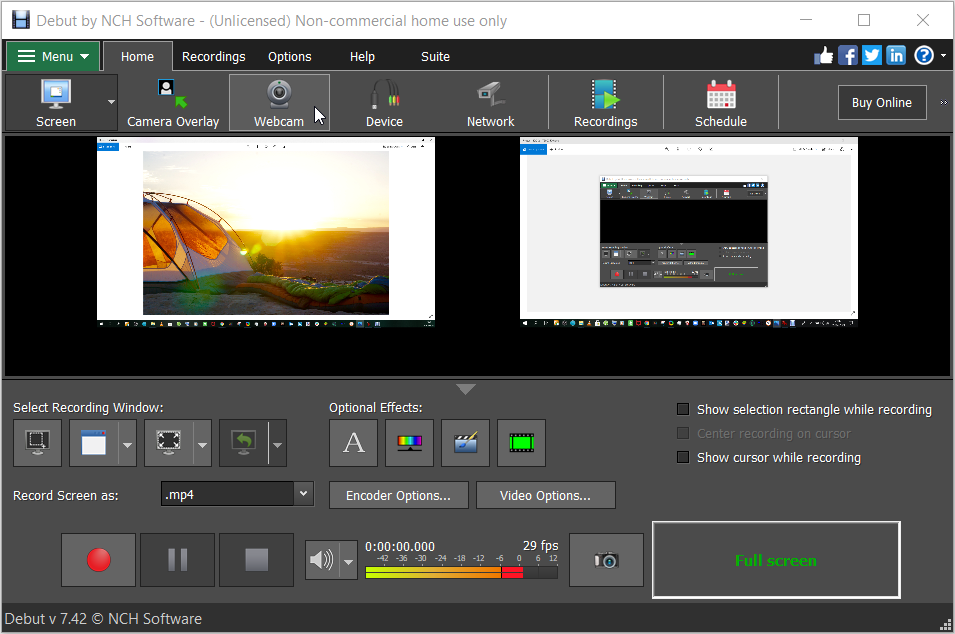
Debut — это еще одна блестящая программа для веб-камеры с простым в использовании интерфейсом и замечательными функциями, такими как наложение изображения или текста и обнаружение движения. Эта программа поддерживает несколько языков и упрощает создание интервальных фильмов. Он также имеет функцию защиты паролем, чтобы вы могли защитить часть своего личного контента.
Это приложение позволяет вставлять пользовательские анимации во время прямой трансляции, чтобы сделать презентации более интересными. Он также имеет множество функций редактирования звука, которые позволяют легко избавиться от фонового шума и улучшить качество звука.
Скачать: Дебют для Окна (Бесплатно)
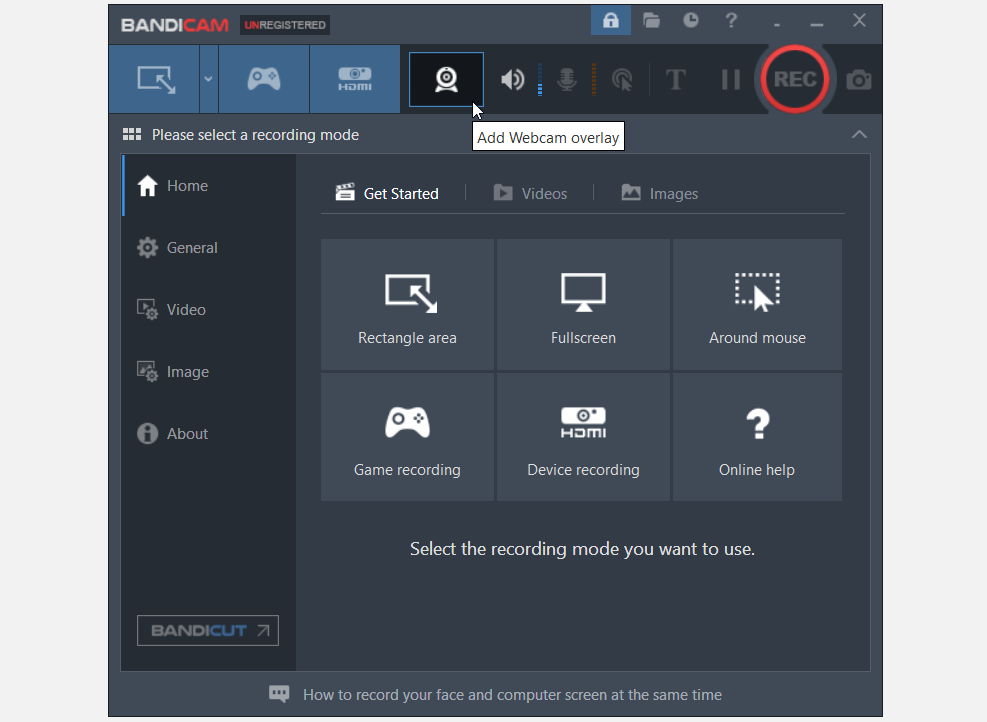
Bandicam — это невероятный инструмент, который делает видеоконференции и захват экрана приятным занятием. Если вы геймер, Bandicam позволяет невероятно легко транслировать ваш игровой процесс для живой аудитории. Это также позволяет легко записывать контент для просмотра в автономном режиме.
Эта программа обладает невероятными возможностями записи экрана. Bandicam также великолепен, когда дело доходит до нарезки, редактирования, объединения и повышения качества ваших видео. Но что действительно делает его лучшим, так это его способность снимать сильно сжатые видео замечательного качества — редкая функция, которой не хватает большинству программ для веб-камеры.
Скачать: Bandicam для Окна (Доступна бесплатная, премиум-версия)
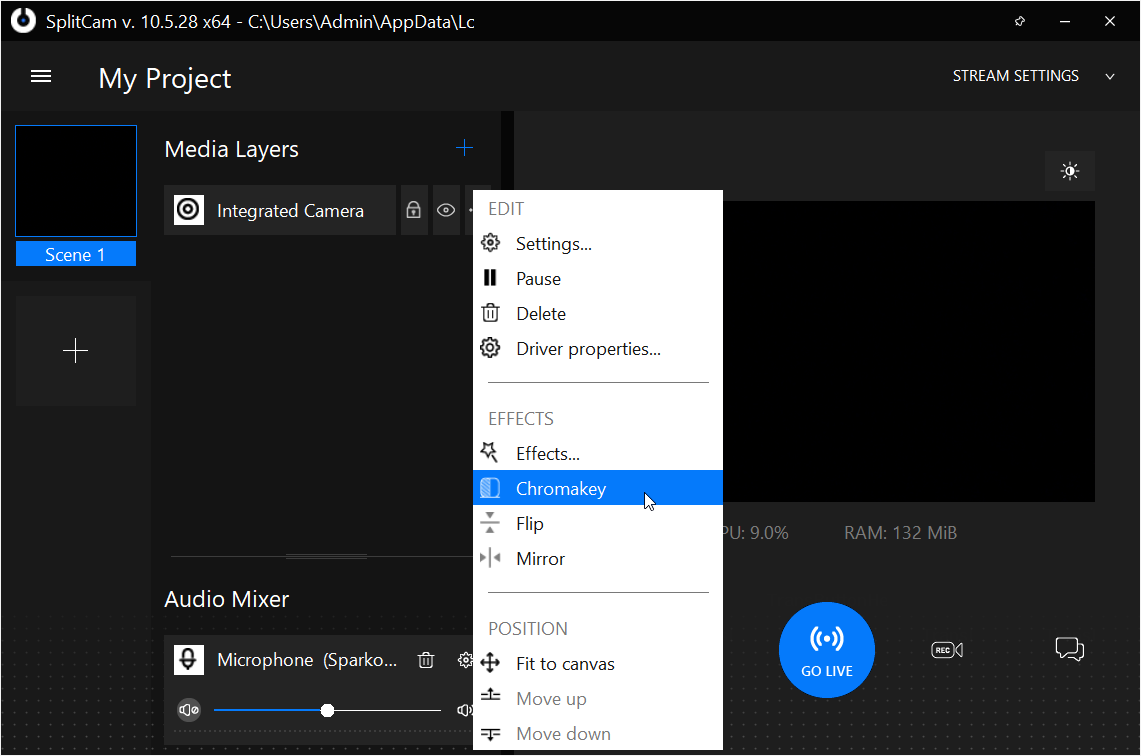
SplitCam — это простой в использовании инструмент, который делает прямые трансляции с веб-камеры удобными. Этот инструмент позволяет вам легко добавлять видео и аудио эффекты, участвуя в ваших живых видеочатах. Вы можете использовать SplitCam для добавления 3D-объектов, текстов и кадров к своим живым видео. Эта программа также позволяет обрезать, поворачивать и улучшать фотографии с веб-камеры.
SplitCam имеет функцию разделения видео и позволяет транслировать видео в различных разрешениях. Он поддерживает различные модели IP-камер и упрощает настройку и настройку видео.
Скачать: SplitCam для Окна (Бесплатно)
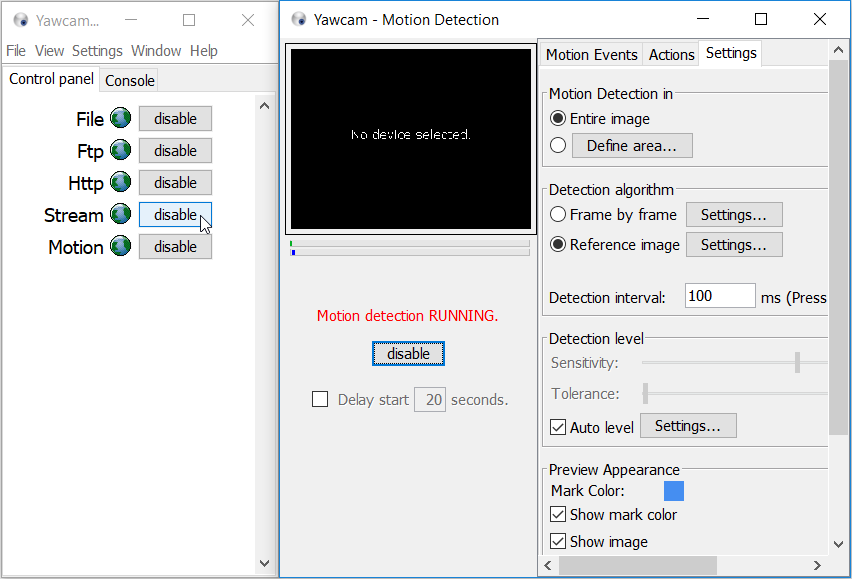
Это одна из самых простых программ для веб-камеры с набором простых функций. Он имеет простой в использовании интерфейс и позволяет добавлять простые эффекты и фильтры в ваши прямые трансляции и офлайн-видео.
Он поставляется с великолепным устройством записи экрана, которое позволяет легко обмениваться фотографиями и видео или передавать их в потоковом режиме в Skype и других программах. Yawcam поддерживает практически все видео и аудио форматы и позволяет легко конвертировать ваши медиафайлы в различные форматы.
Скачать: Yawcam для Окна (Бесплатно)
Повысьте качество работы с веб-камерой с помощью лучшего программного обеспечения
Видеоконференции и запись игрового процесса становятся нормой, подпитывая спрос на невероятное программное обеспечение для веб-камер. Итак, почему бы не выбрать подходящую программу для веб-камеры из этого списка и добавить искру в свои онлайн-игры или эти встречи Zoom?
Источник: okdk.ru
Как сфотографироваться камерой ноутбука (в том числе получить зеркальное фото)

Д оброго времени суток!
Сегодня практически каждый ноутбук оснащен встроенной веб-камерой. Она, конечно, больше предназначена для видео-звонков, но тем не менее, позволяет делать и фото (хоть это и не так очевидно) .
Например, это может быть полезно, когда вам нужно быстро сделать аваторку, зарегистрироваться в каком-нибудь сервисе, когда нет под-рукой телефона (или на нем нет камеры) и т.д.
В этой заметке предложу несколько вариантов, как можно сделать фото с такой вот обычной веб-камеры (причем, это работает, даже если у вас нет специального приложения для нее) . Также кратко рассмотрю вопрос по получению зеркальных снимков (может очень пригодится, если вы фотографируете какой-нибудь текстовый документ).
Итак, ближе к теме.
Делаем фото камерой ноутбука
Проверяем, включена ли камера, есть ли драйвер
Первое, с чего следовало бы начать решение данного вопроса — это проверить, включена ли камера, работает ли она. На ряде ноутбуков, кстати, есть спец. кнопка (выключатель).

Физический выключатель на веб-камере ноутбука
Рекомендую также зайти в диспетчер устройств и посмотреть, задействована ли камера и установлен ли для нее драйвер (просто если драйвера нет — все программы для создания снимков с нее будут вам показывать «черный экран») .
Чтобы открыть диспетчер устройств: нажмите сочетание клавиш Win+R , и в появившемся окно «Выполнить» введите команду devmgmt.msc , нажмите OK.

Запуск диспетчера устройств — devmgmt.msc
Далее раскройте вкладку «Камеры» и посмотрите, есть ли там ваше устройство (как правило, должна отображаться модель камеры) .
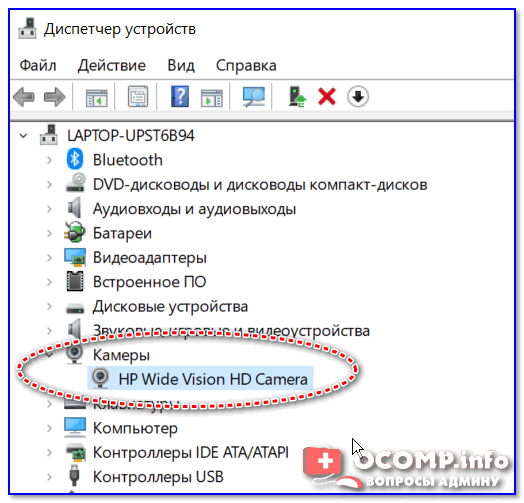
Камеры — диспетчер устройств (драйвер установлен, устройство работает)
Если драйвера нет — вы увидите, что напротив этого устройства будет гореть восклицательный желтый знак (и скорее всего, оно будет находится во вкладке «Другие устройства» ).

Как будет выглядеть веб-камера в диспетчере устройств, для которой нет драйвера
В этом случае для камеры необходимо найти и установить драйвер. Проще всего это сделать с помощью спец. программы (ссылку привожу ниже).

В помощь!
Программы для автоматического обновления драйверов — https://ocomp.info/update-drivers.html
Используем приложение «Камера»
Не могу не отметить, что обычно вместе с драйверами на веб-камеру идут и спец. приложения от производителя (например, у HP есть приложение «HP Camera», и оно весьма удобно) . Однако, если спец. приложения нет — можно обойтись и другими инструментами (именно на них я и сделаю акцент).
Вообще, в современных ОС Windows 8/10/11 есть специальное приложение для работы с веб-камерой — оно так и называется «Камера» . Ссылка на него есть в меню ПУСК. Кстати, его также можно найти и через поиск.

Камера в Windows 10
Сразу же после запуска приложения — камера должна начать показывать все, что происходит перед ней. Для создания снимка — нажмите просто на значок с фотоаппаратом.
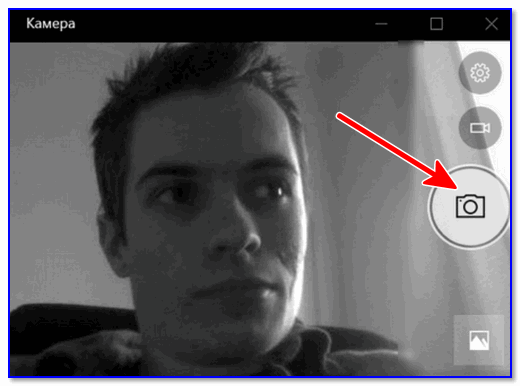
Сделанные фотографии сохраняются автоматически в папку «Изображения/Альбом камеры» .
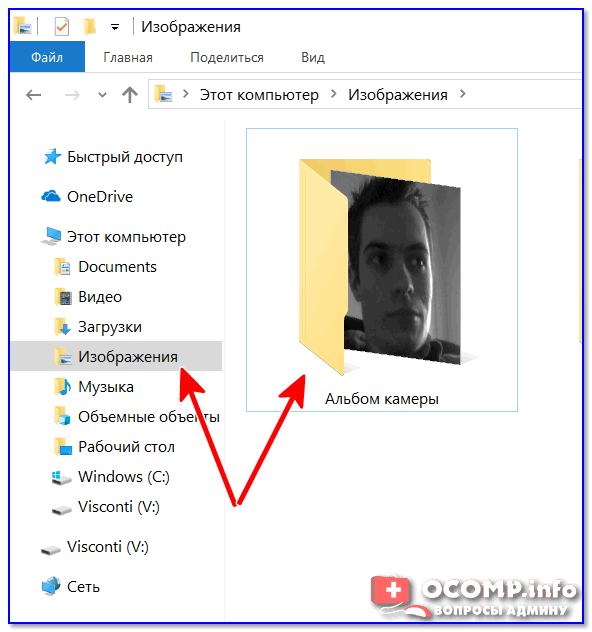
Изображения — альбом камеры
Если встроенное приложение не работает (или его нет)
Если приложение «Камера» у вас не работает (или вы работаете в более старой ОС Windows, где нет этого «добра») — можно воспользоваться альтернативными способами.
Есть очень удобное приложение для работы с веб-камерой — MyCam (ссылка на софт-портал). В чем ее преимущества:
- эта программа видит и поддерживает большинство современных веб-камер;
- позволяет делать снимки и записывать видео (в том числе со звуком);
- есть возможность настроить яркость, контрастность, оттенки и пр.;
- можно наложить различные эффекты и т.д.
В общем, этого «комбайна» должно хватить с лихвой на все повседневные задачи. После запуска MyCam — просто нажмите по кнопке «Open Camera» — должна сразу же начаться трансляция с камеры. Для создания снимка — нажмите по значку с фотоаппаратом (в нижней части окна).
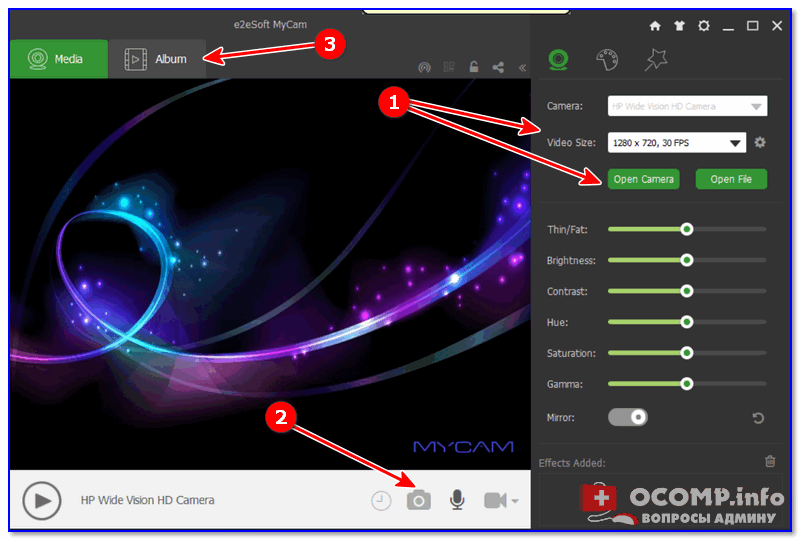
Приложение MyCam — позволяет записывать видео и фото с кеб-камеры
Что удобно : все снимки помещаются в фотоальбом, в который можно перейти прямо из программы (см. стрелку-3 на скрине выше).
Также можно воспользоваться практически любым плеером, в настройках которого можно указать источник видео. В своем примере я использовал обычный Media Player Classic (встроен в кодеки K-Lite Codec Pack). На скрине ниже приведено окно настроек этого проигрывателя.

Media Player Classic — как настроить веб-камеру
Далее достаточно нажать на «Файл/Открыть устройство» — и плеер начнет воспроизводить видео с веб-камеры.

После чего можете сделать обычный скриншот окна (по сути, таким образом получаем фото) .

Пошло изображение с веб-камеры
Дополнение (от 1.02.2020)!
Если у вас ОС Windows 10/11 — обратите внимание, что у нее есть спец. раздел настроек, отвечающий за конфиденциальность. В нем можно запретить доступ к камере различным приложениям.
Примечание : чтобы настроить параметры конфиденциальности — нажмите сочетание кнопок Win+i , и перейдите в соответствующий раздел. См. скрин ниже.

Конфиденциальность — камера (ОС Windows 10)
Для тех, кому нужно зеркальное отражение
Если вы попытаетесь сделать снимок какого-нибудь документа веб-камерой — почти наверняка текст на таком фото будет «отраженным» (т.е. точно таким же, как он отображался бы в зеркале) . Разумеется, прочитать что-то из отснятого — практически нереально.
Чтобы это исправить, фотографию необходимо сделать с зеркальным отражением. Приведу ниже парочку простых способов.
Рекомендованная мной выше программа MyCam в опциях содержит один мега-полезный переключатель — «Mirror» (по-русски зеркало) . Так вот, включив его, изображение с камеры автоматически будет «отражено» (пример на скрине ниже).
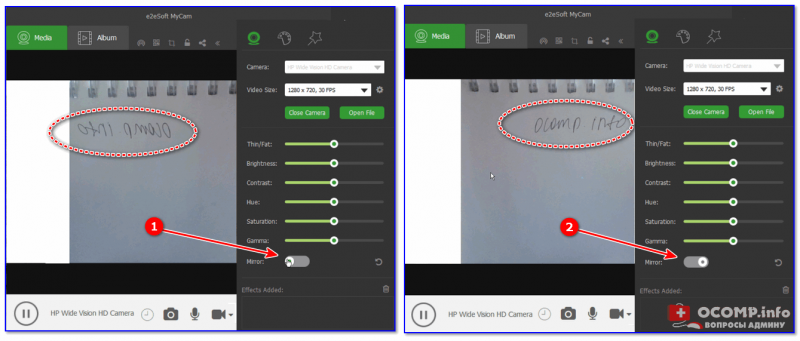
Слева — опция зеркала выключена, справа — включена / Кликабельно
Если вы уже сделали фото, и только потом заметили, что на нем что-то не читается — то можно воспользоваться практически любым графическим редактором, в котором есть возможность изменять геометрию картинки. Для этой задачи хватит возможностей Paint (простенький редактор, встроенный в Windows XP, 7, 8, 10, 11) .
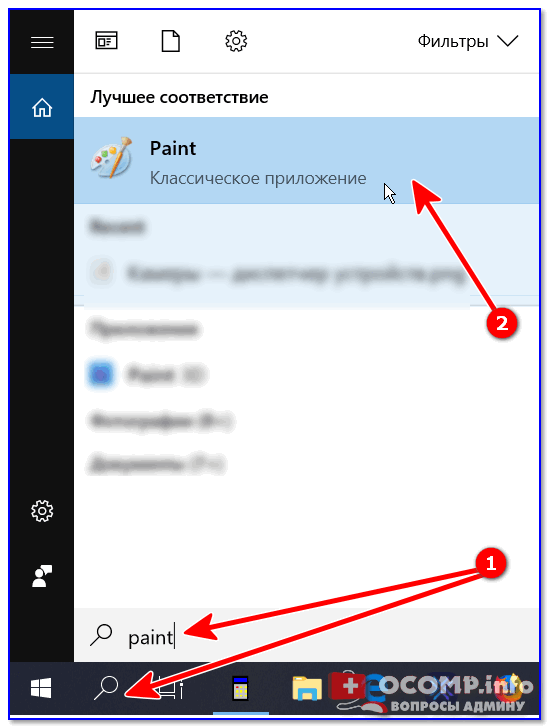
Запуск Paint — Windows 10
В Paint нажмите по инструменту «Отразить по горизонтали» . См. пример на скрине ниже.
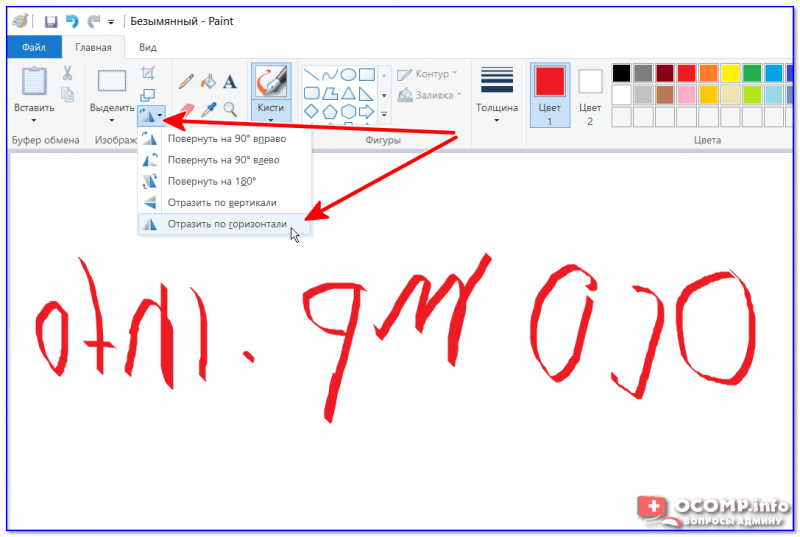
Paint — отразить по горизонтали
После этой операции — текст на фото становится читаемым.
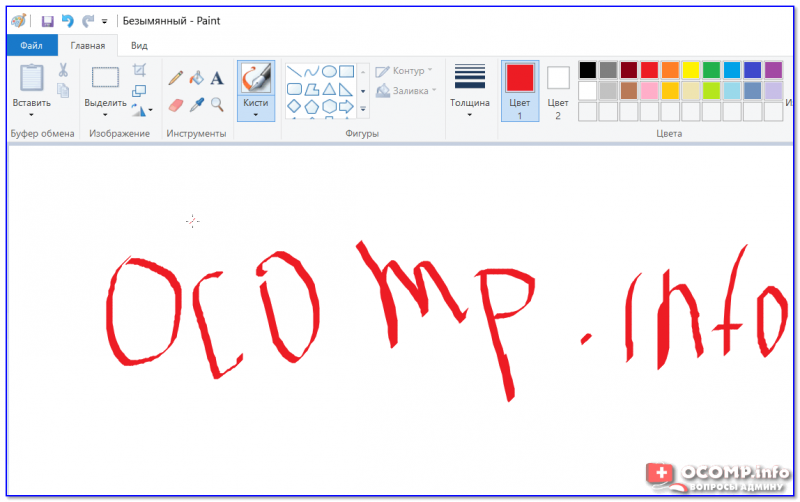
Paint — изображение было изменено
На этом пока всё. Дополнения были бы весьма кстати!
Первая публикация: 3.05.2019
Источник: ocomp.info
Лучшие программы для веб-камеры на Windows 10

Рассказываем о лучших приложениях для работы с веб-камерой.
В этой статье будет небольшая подборка наиболее удачных на наш взгляд приложений для видеонаблюдения, записи забавных роликов с веб-камеры и трансляции своей деятельности напрямую в социальные сети.
Здесь указаны только актуальные приложения, которые до сих пор работают и поддерживаются актуальными операционными системами.
WebcamMax Free
Довольно старая и узнаваемая утилита для работы с веб-камерой компьютера. В нулевых логотип WebcamMax Free можно было встретить на огромном количестве рабочих столов. Люди были в восторге от возможностей этой утилиты вкупе с функциональностью современных веб-камер.
С помощью WebcamMax можно было записывать видео с камеры и сохранять на жесткий диск. Но не просто сохранять, а применять различные эффекты. Под ними подразумеваются всякие искажения лиц, маски, анимации поверх изображения с камеры, надписи на лице и так далее. По сути, это прародитель Snapchat и масок в Instagram.
Количество этих эффектов достигало несколько сотен, поэтому люди зависали в WebcamMax, листая их часами. А еще их можно комбинировать.

Вот некоторые доступные маски и эффекты в WebcamMax Free
Видео из WebcamMax Free можно передавать в другие приложения. То есть транслировать их в Skype или аналогичные программы для общения онлайн. Соответственно, все маски, выбранные в программе, увидит ваш собеседник.
Коллекцию эффектов можно пополнять собственными, главное создать их в специальном ПО и сохранить в подходящем формате. На официальном сайте разработчиков есть огромная коллекция дополнительных масок и фонов.
Программа распространяется бесплатно и полноценно работает в течение 30 дней. После этого появляется логотип WebcamMax, который отображается поверх видео пользователя.
Важно отметить, что программа давно не обновлялась. Это один из ее ключевых минусов.
Webcam Toy
Это что-то в духе WebcamMax, только значительно менее функциональное и интересное. Приложение Webcam Toy тоже разрабатывалось исключительно с развлекательной целью, но сильно отличается структурно.
Во-первых, Webcam Toy — это не программа в классическом понимании. Это веб-приложение. Поэтому его нельзя установить на компьютер. Она работает в двух режимах — либо прямо на веб-сайте, либо через дополнение к браузеру.
Webcam Toy запрашивает доступ к камере через интерфейс браузера. Для работы нужен браузер, который поддерживает язык разметки HTML5.
Во-вторых, видео из Webcam Toy нельзя вывести в Скайп или другое приложение для онлайн-общения.
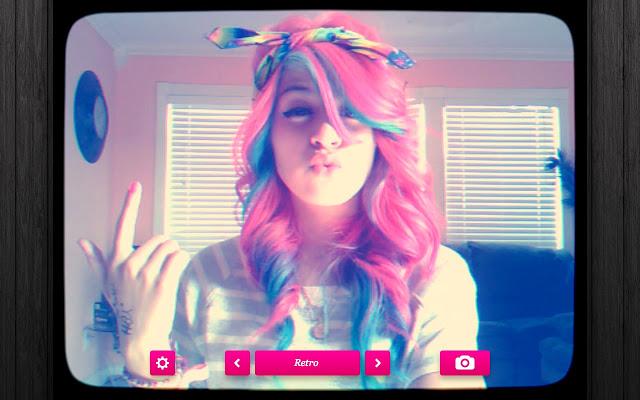
Один из доступных эффектов в WebcamToy
Из особенностей Webcam Toy можно выделить наличие 80 разных эффектов для обработки снимков. Есть фильтры, имитирующие пленки разных лет. Есть режим съемки в коллаже. Не обошлось без забавных рамок (например, имитации под экран телевизора). Также имеются классические искажающие лицо «линзы».
А еще есть несколько симпатичных эффектов-бликов.
Все снятые фотографии можно сохранить на жесткий диск компьютера или опубликовать в социальных сетях.
Дополнительных функций вроде таймера или последовательной съемки тут, к сожалению, нет.
Home Security Camera
Это первое приложение в списке, которое разрабатывалось не для развлечений, а для решения конкретных задач. Оно подходит для постоянного видеонаблюдения и сохранения видео с веб-камеры, подключенной к компьютеру.
Home Security Camera — это бесплатная программа для незаметной съемки. По сути, она превращает любой компьютер с веб-камерой в систему видеонаблюдения. С помощью нее можно вести круглосуточную запись с USB-камеры. При этом все записи можно транслировать на другие устройства или сохранять напрямую в облако, чтобы просматривать с мобильного устройства в дороге.
Программа идеально подходит тем, кто часто покидает дом, но хочет наблюдать за происходящим (на тот случай, если квартиру посещает персонал или есть высокая вероятность ограбления). При этом за программу не нужно платить. Это важное преимущество Home Security Camera, потому что профессиональные системы видеонаблюдения стоят огромных денег.
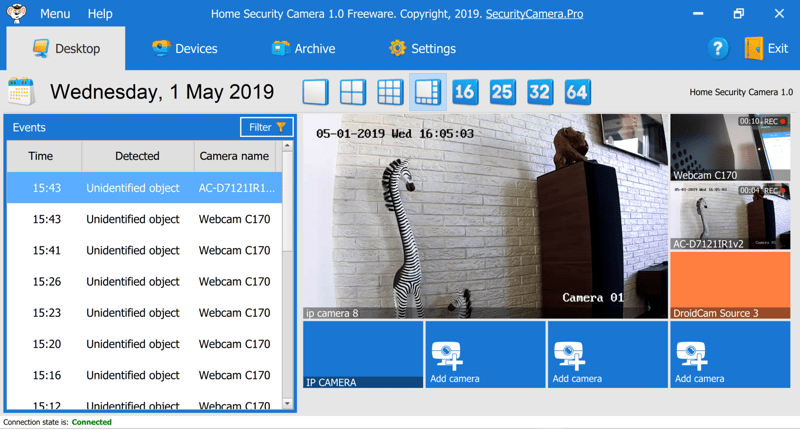
Вот так выглядит главный экран приложения Home Security Camera
Программа сама определяет все подключенные камеры и предлагает моментально к ним подключиться. Буквально в один клик. Home Security Camera не записывает видео до тех пор, пока в кадре не появится движение. Как только что-то зашевелится, приложение отмотает происходящее на 10 секунд назад и запишет все, что происходило.
К Home Security Camera можно подключить свой YouTube-аккаунт и сохранять все ролики прямо туда. Это удобно, если у вас нет своего облака. Можно создать приватный канал в YouTube и просматривать записи прямо там. Онлайн. Из любой точки.
Причем загружаться туда будут только «события», то есть куски видео, во время которых в кадре было зафиксировано какое-нибудь движение.
А еще в YouTube есть функция онлайн-трансляции. То есть можно ничего не сохранять, а наблюдать за своим жилищем в прямом эфире с задержкой всего 2 секунды (редко бывает больше).
ContaCam
Эта программа во многом похожа на Home Security Camera. По крайней мере, идея у нее точно такая же. Это цифровая система видеонаблюдения на базе обычного компьютера с веб-камерой.
Собственно, ContaCam умеет делать все то же самое, что и названная выше программа. Но есть пара отличительных особенностей, которые могут привлечь новую аудиторию. Также у этой программы немного иной дизайн.
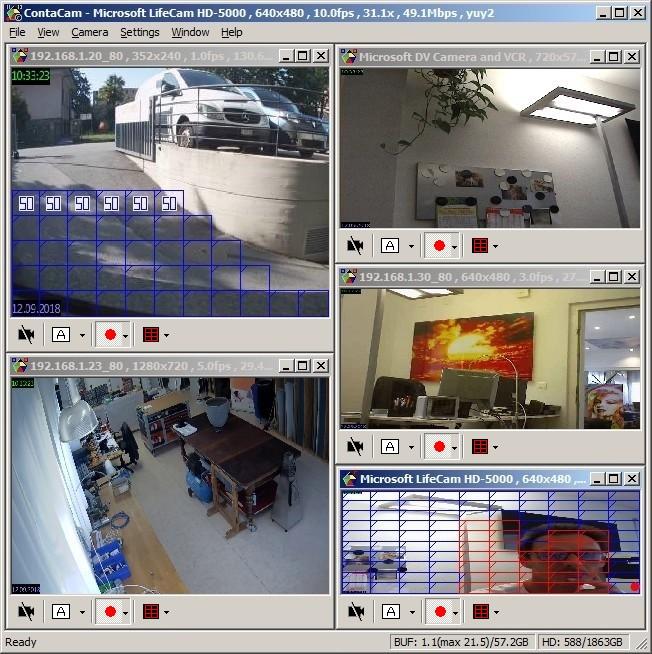
Как видите, у этого приложения далеко не самый красивый интерфейс. Но он удобный
- Программа переведена на множество языков, включая русский.
- В ContaCam есть возможность фиксировать не весь видеопоток, а только отдельные фрагменты, когда камера засекает движение. Причем пользователь может сам указать, на каком именно участке будет фиксироваться движение. Это может быть полезно, если в кадр попадает какой-то постоянно двигающийся объект, который не нужно снимать.
- Фрагменты видео с движением автоматически превращаются в анимированные GIF-ки. Их можно просмотреть через специальный интерфейс прямо в браузере.
- Можно запрограммировать программу на автоматическую отправку GIF (фрагментов, где было зафиксировано движение) по электронной почте на любой ящик. Причем как себе, так и другим домочадцам.
- Также ее можно запрограммировать на запуск сторонней программы. Например, сделать так, что если камера засекает движение, то тут же запускается плеер и включается музыка.
- В ContaCam есть функция создания полноценного видео- и фотоотчета.
ManyCam
Эта утилита создана специально для трансляции видео с веб-камеры в другие приложения и на веб-серверы. Это единственный активно развивающийся коммерческий продукт в списке.
С помощью программы можно транслировать видео с камеры напрямую в YouTube или Facebook. Музыканты, артисты, художники и преподаватели могут демонстрировать свои навыки или обучать людей онлайн. И для этого не нужно будет осваивать сложны инструменты, регистрировать учетные записи в сторонних сервисах и так далее.
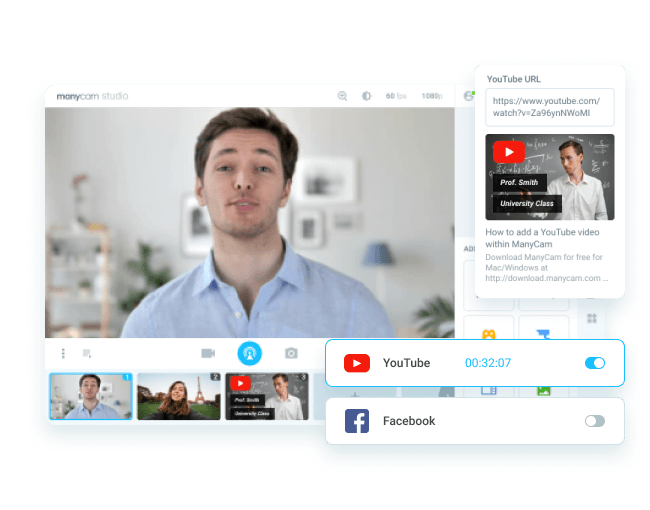
Кнопка трансляции в YouTube отображается прямо в интерфейсе ManyCam
Из особенностей можно выделить:
- Наличие функции Chroma Key. С помощью нее можно выбрать себе любой задний план. Это полезно, если вы хотите демонстрировать контент с компьютера позади себя. Ну или просто хотите скрыть неубранную спальню.
- Режим отображения видео с веб-камеры поверх рабочего стола. Это удобно, если вы обучаете чему-то людей. Показываете, как решить какую-то проблему в операционной системе, или просто делаете инструкцию по работе с какой-то программой.
Эту программу используют профессионалы из разных сфер. В их число входят медики, которые консультируют больных онлайн (перед реальным примером). Также утилиту обуздали геймеры-стримеры, которые вместо Twitch в качестве основной площадки используют YouTube.
В ManyCam есть огромная коллекция эффектов и масок. Всего их более 15 тысяч. По этому показателю программа может в полной мере конкурировать с WebcamMax.
Программа распространяется условно бесплатно. Но это только за базовую версию, за все другие функции придется заплатить. Годовая подписка на одного пользователя обойдется примерно в 1800 рублей.
Источник: tehnichka.pro